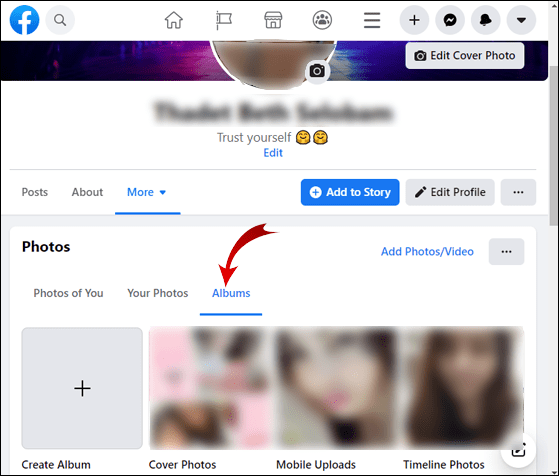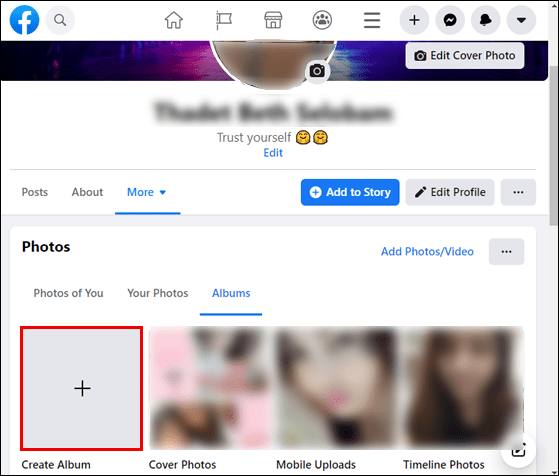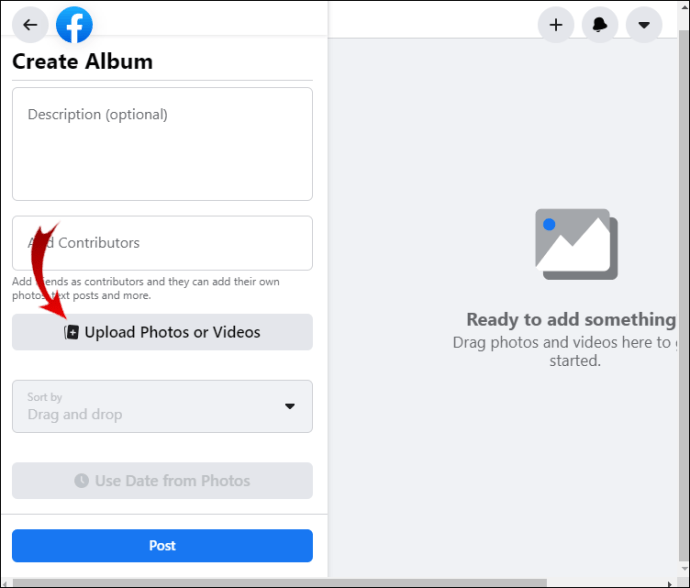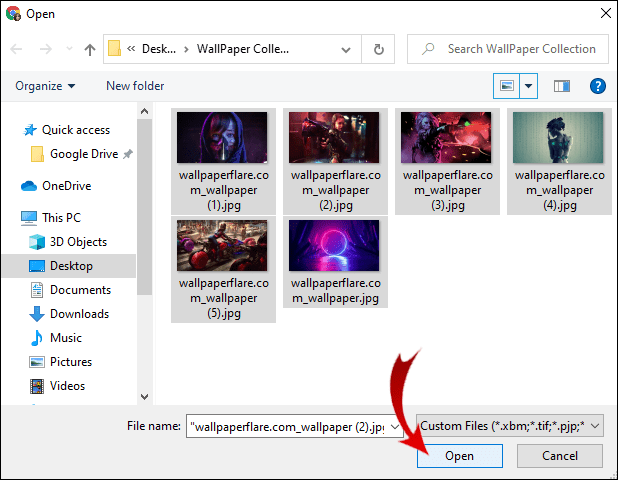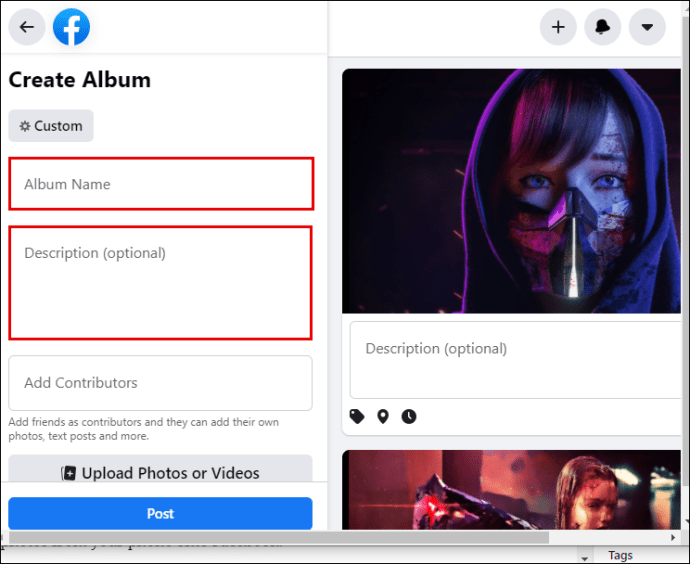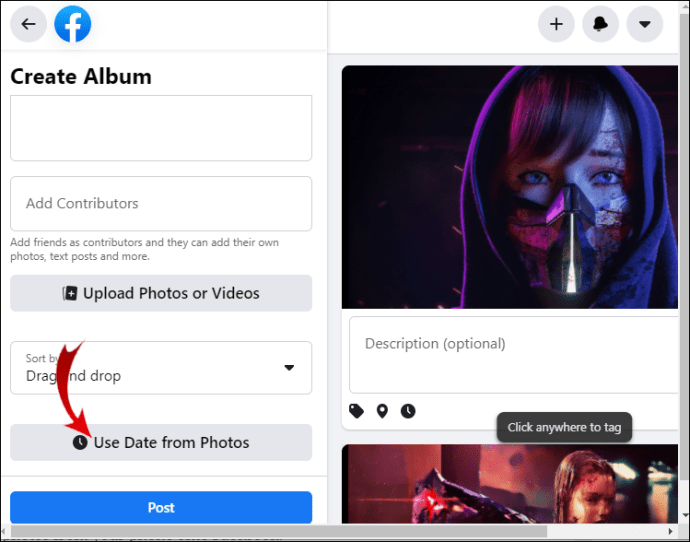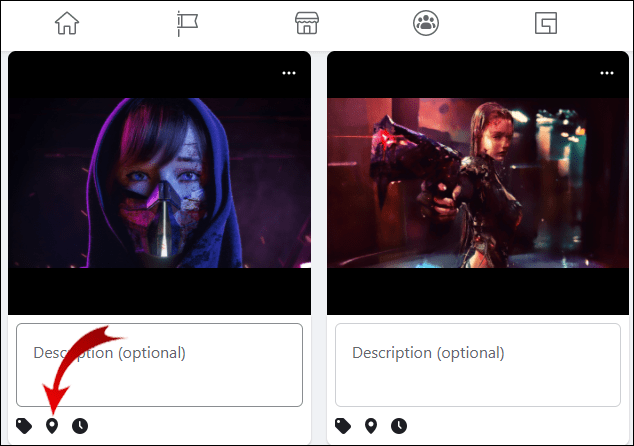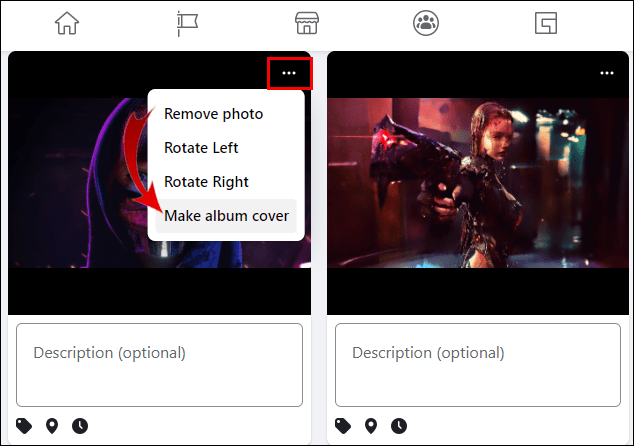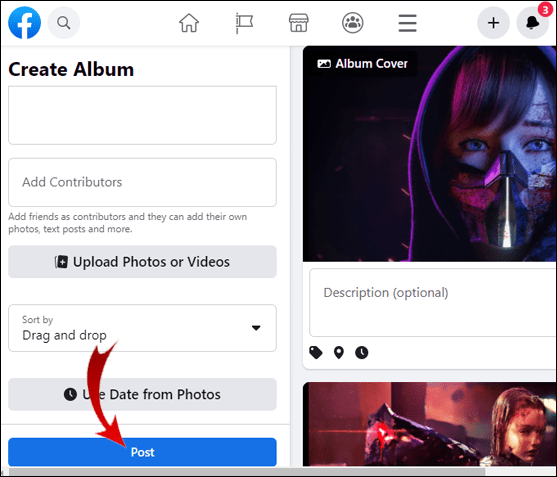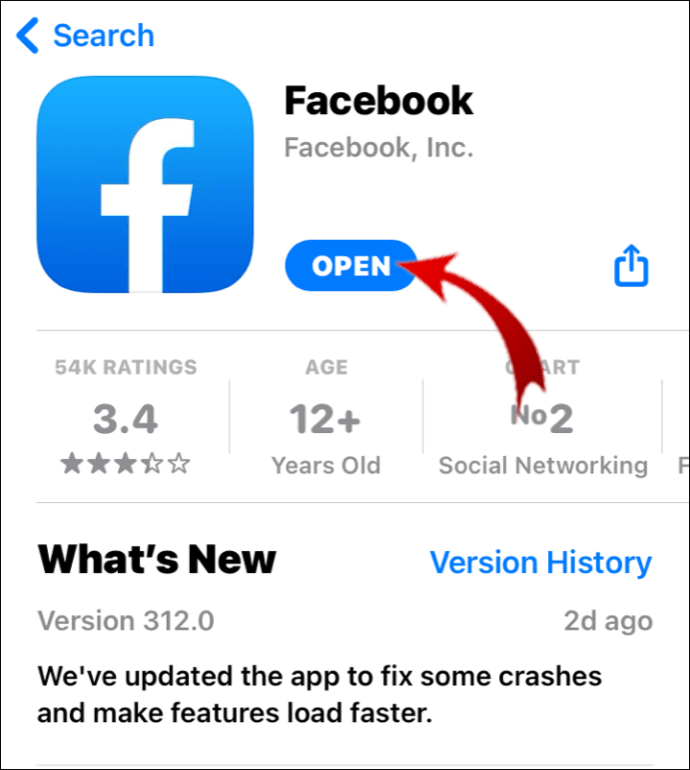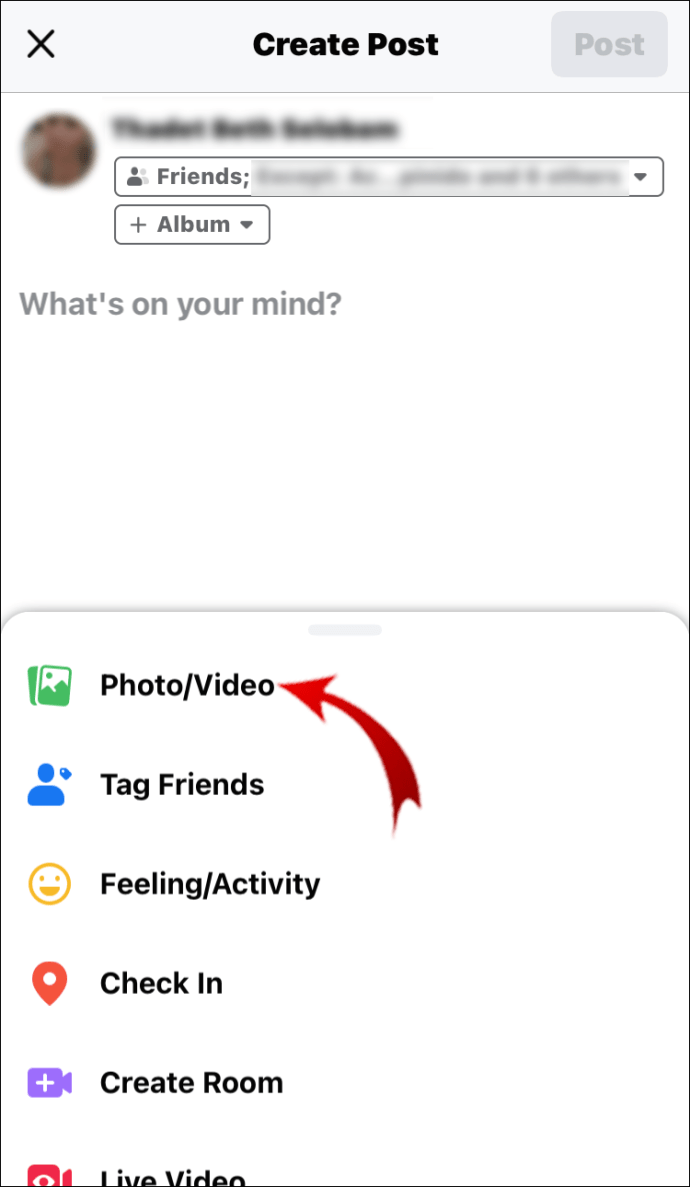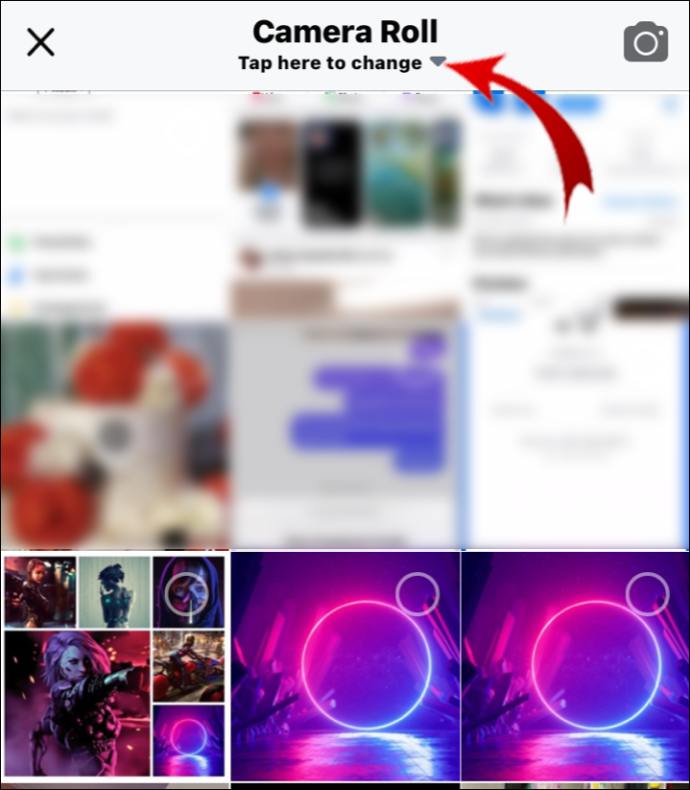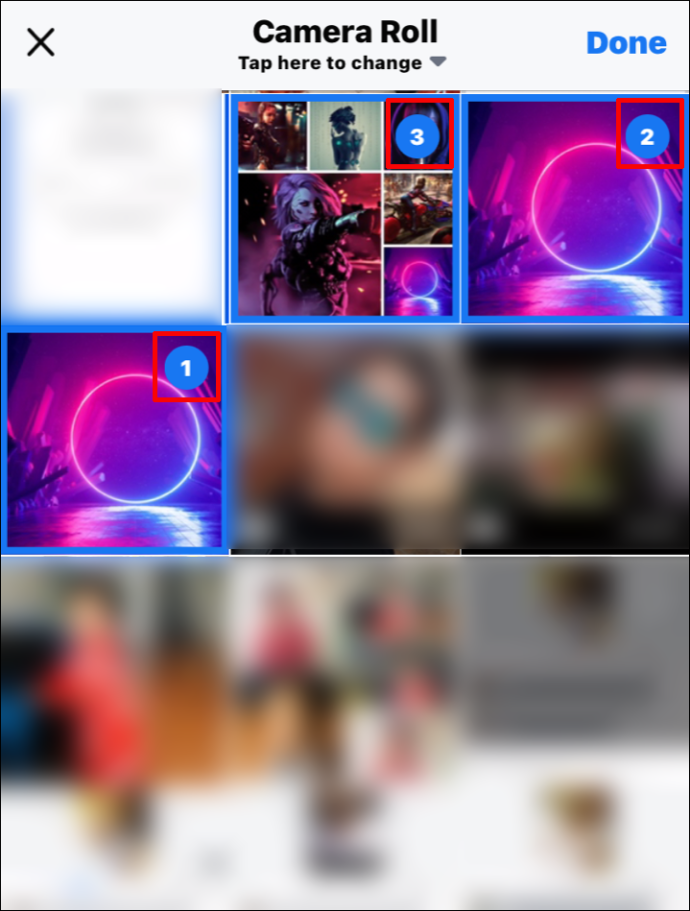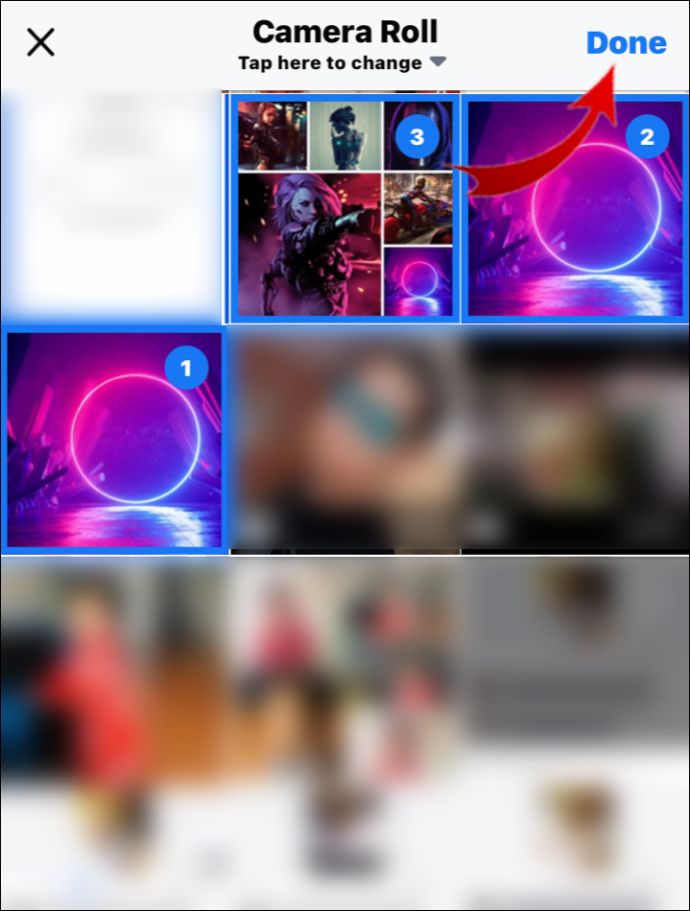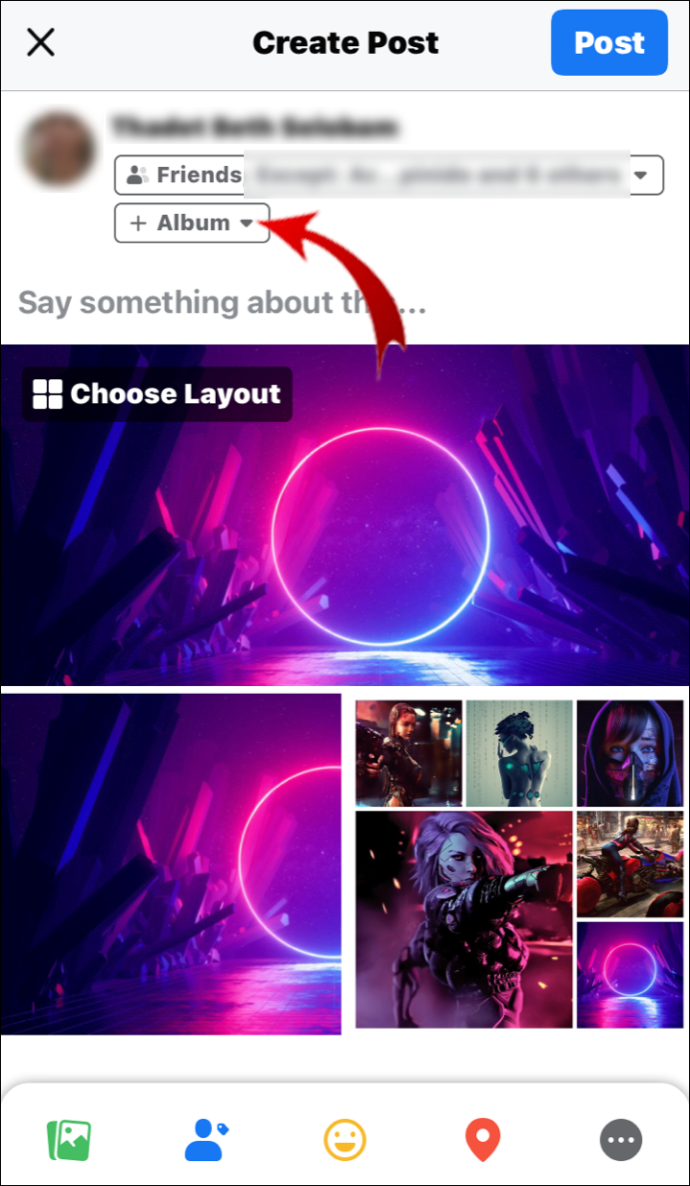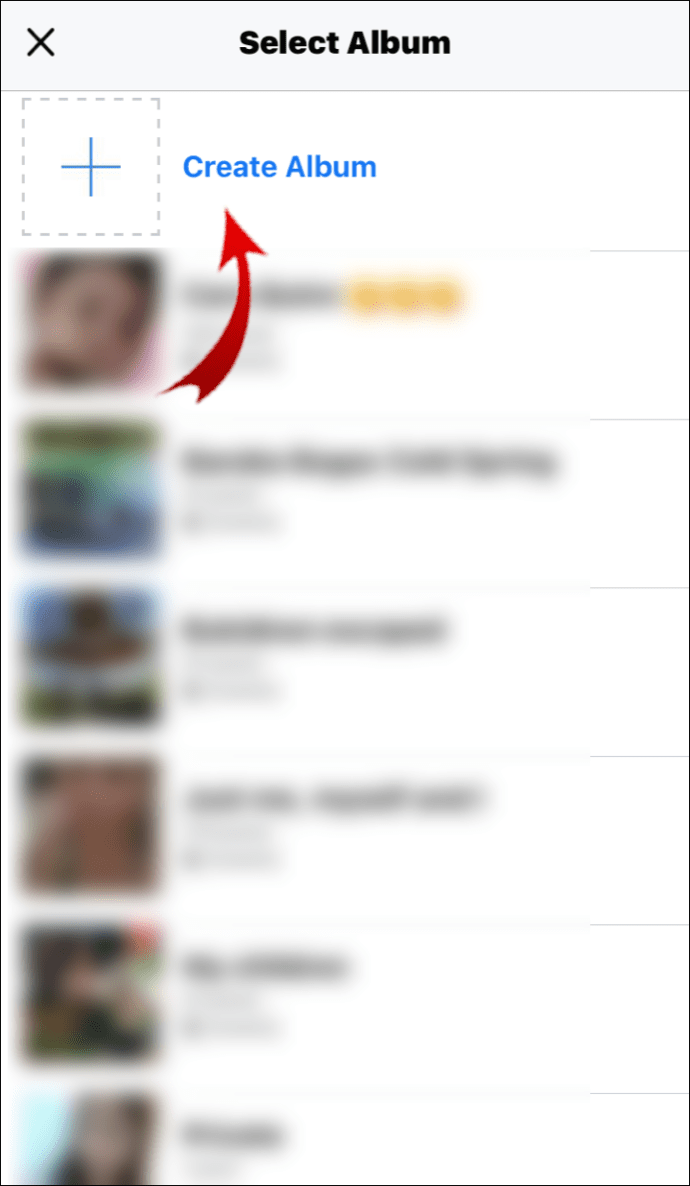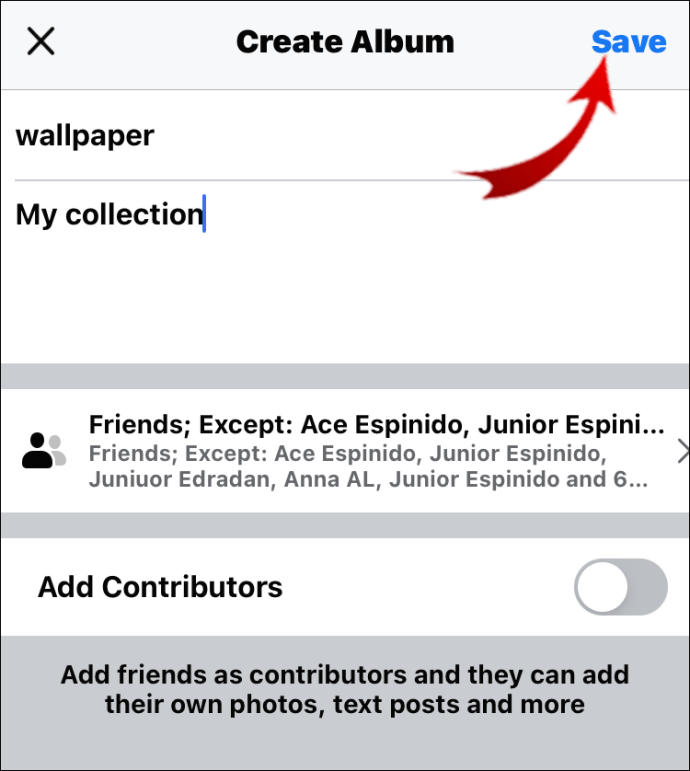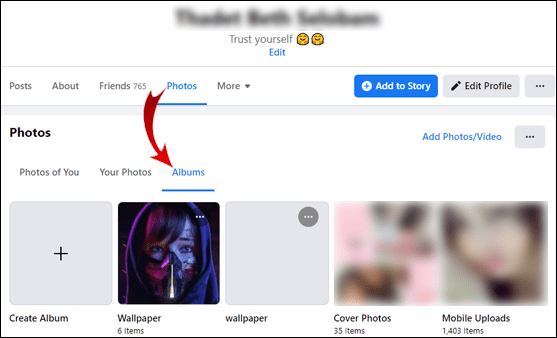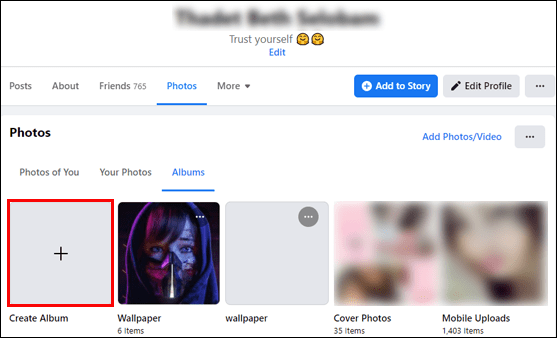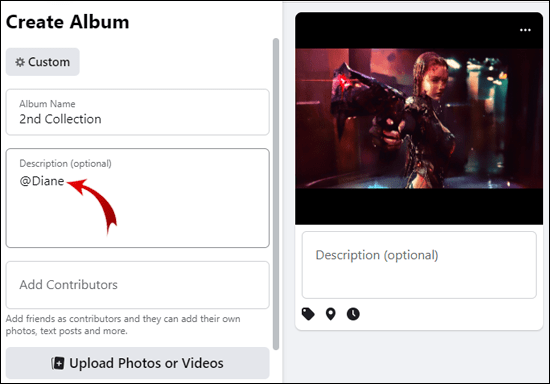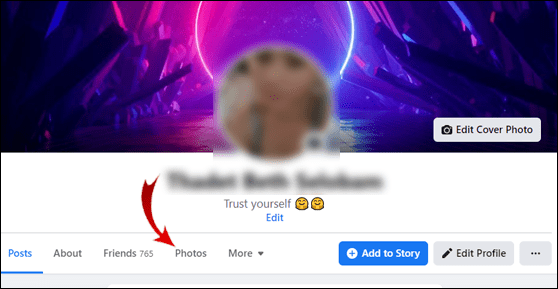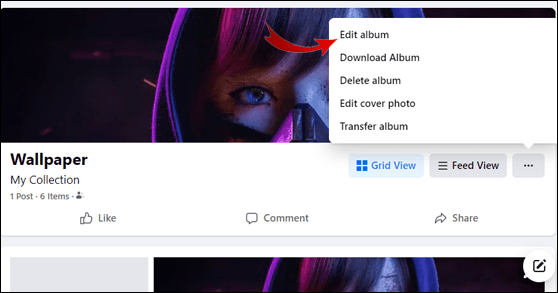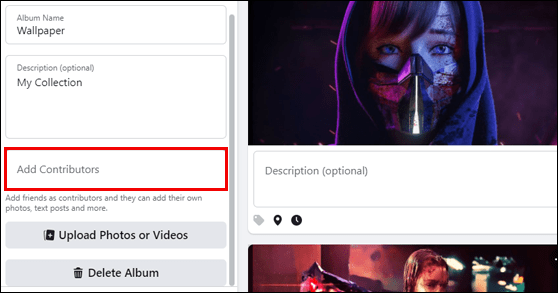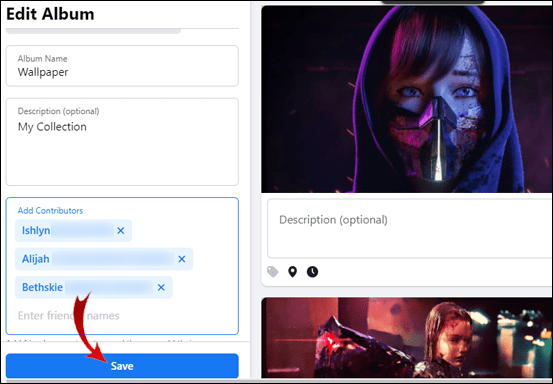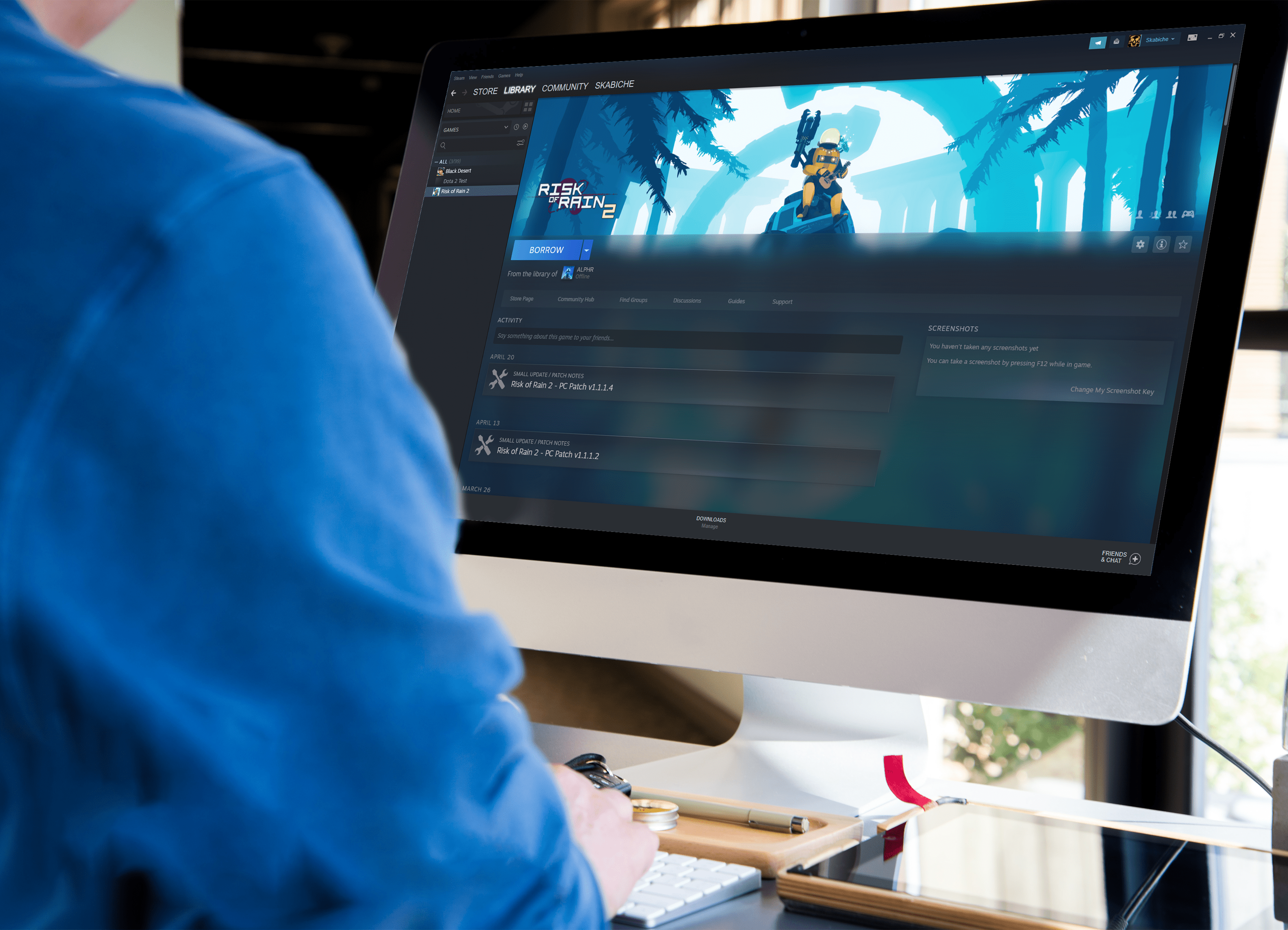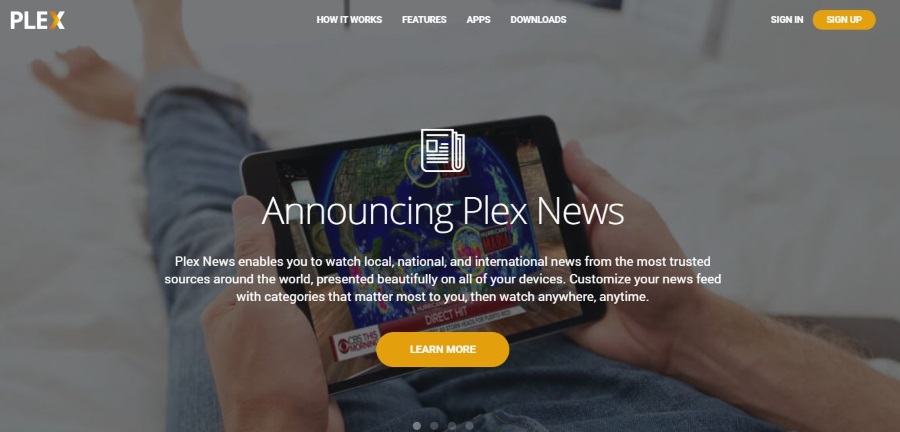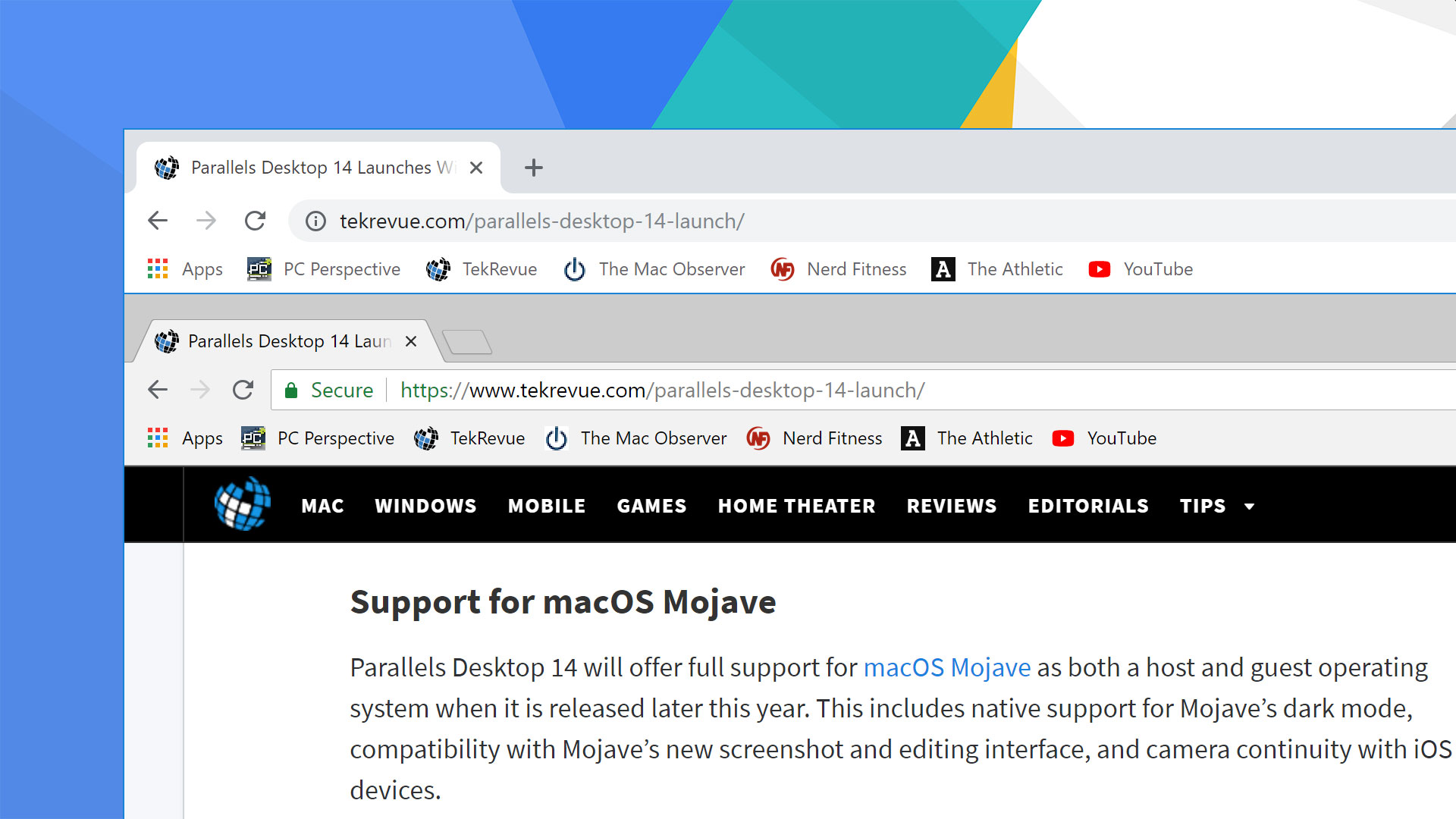Uzun ömürlü anılar yaratmak hiç bu kadar kolay olmamıştı. Facebook ile istediğiniz kadar fotoğraf yükleyebilir ve tüm aileniz ve arkadaşlarınızla paylaşabilirsiniz. Kilometre taşlarını anmak ve genel olarak bağınızı güçlendirmek için harika bir yoldur.

Ancak, fotoğrafları birer birer etiketlemek hızla bir angarya haline gelebilir. Bu yazıda, sadece birkaç basit adımda Facebook veya Instagram'da bir albümdeki birini nasıl etiketleyeceğinizi göstereceğiz.
Facebook'ta Bir Albümdeki Birisi Nasıl Etiketlenir?
Öncelikle, Facebook profilinize fotoğraf veya video yükleyerek albümü oluşturmanız gerekir. Bilgisayarınızda bunu nasıl yapacağınız aşağıda açıklanmıştır:
- Tarayıcınızı açın ve Facebook profilinize giriş yapın.
- Profil resminizin altında “Fotoğraflar” bölümünü bulun. “Tüm Fotoğrafları Gör”e tıklayın ve “Albümler”e gidin.
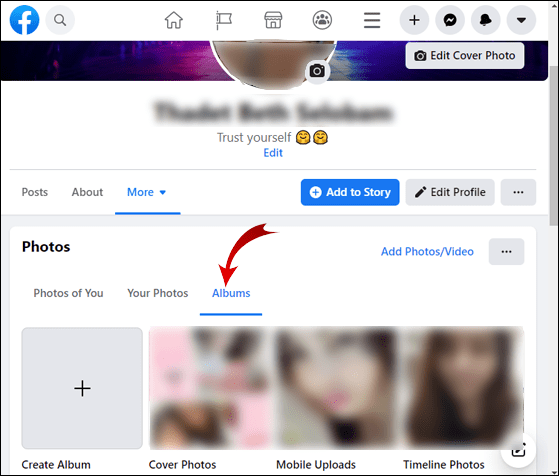
- Ekranınızın üst kısmında “+ Albüm Oluştur” kutusunu göreceksiniz. Seçenekleri açmak için tıklayın.
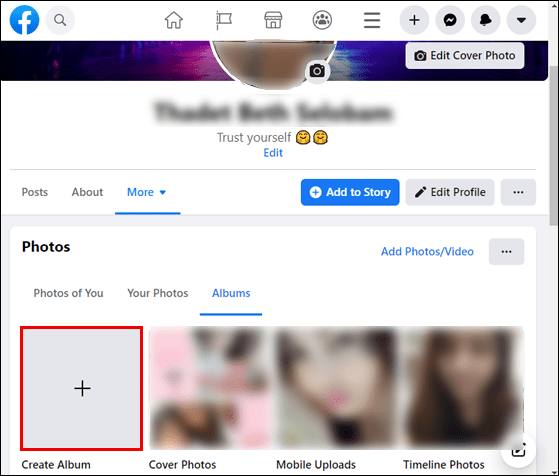
- “Fotoğraf veya Video Yükle” çubuğuna tıklayın. Bilgisayar dosyalarınıza göz atın. Profilinize eklemek istediğiniz fotoğraflara tıklayın. Fare tıklaması ve CTRL veya ⌘ komutunu kullanarak birden fazla resim seçebilirsiniz.
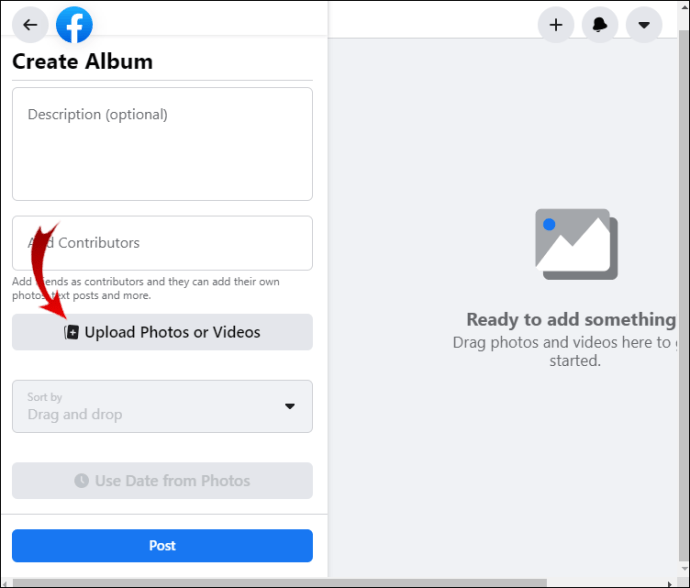
- Yüklemeyi tamamlamak için "Aç"ı tıklayın.
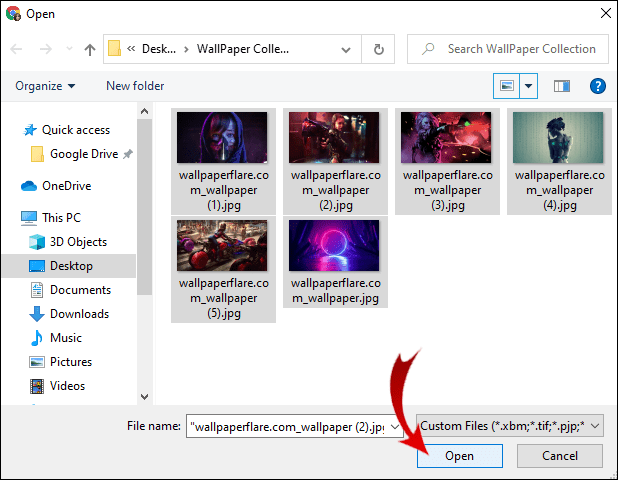
- Albümle ilgili bilgileri doldurun. "Albüm Adı" altına bir başlık ve aşağıdaki "Açıklama" bölümüne daha fazla ayrıntı ekleyin.
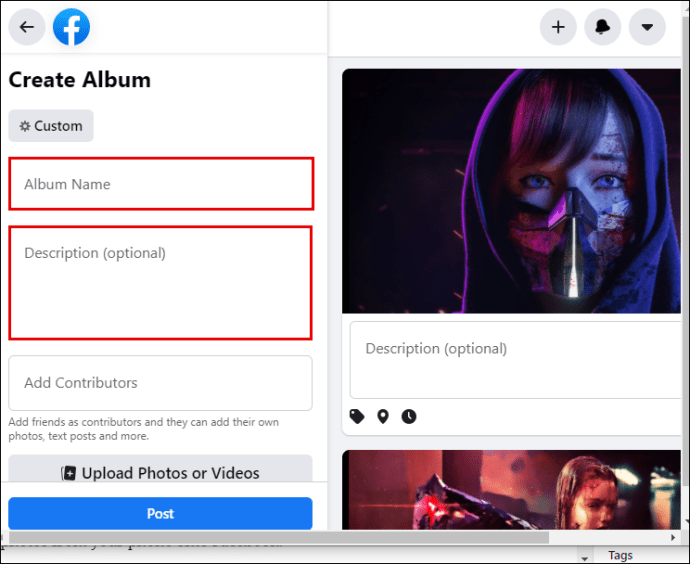
- Facebook'un saati ve tarihi otomatik olarak doldurmasını istiyorsanız, “Fotoğraflardan Tarihi Kullan” çubuğuna tıklayın.
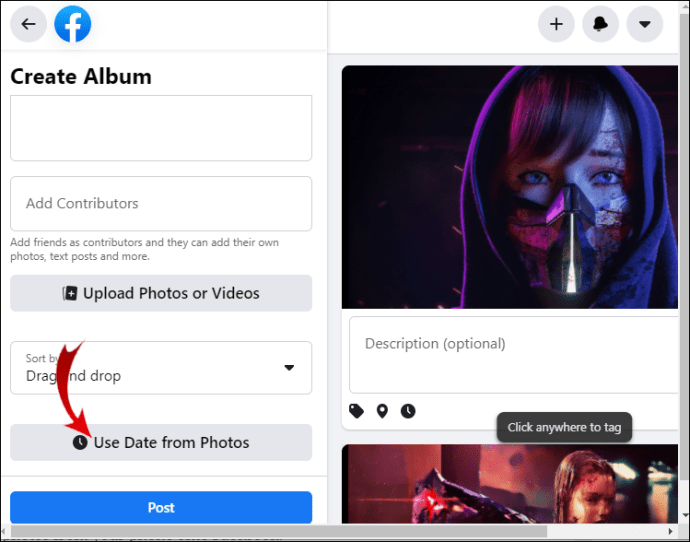
- Ayrıca resmin sol alt köşesindeki küçük simgeye tıklayarak konumu ekleyebilirsiniz. Konum adını yazmaya başlayın ve açılır menüden seçin.
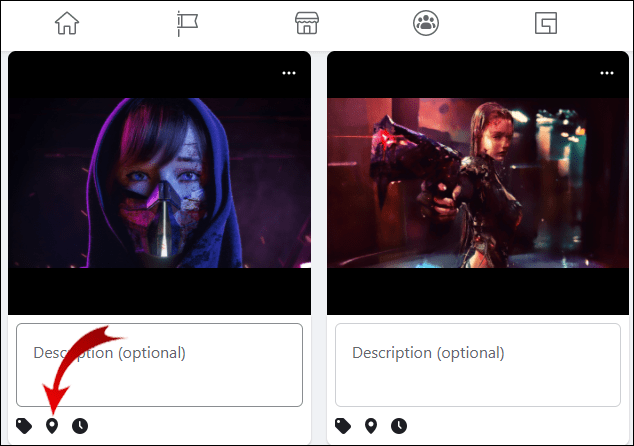
- Albüm kapağı için bir fotoğraf seçin. Bir açılır menüyü açmak için sağ üst köşedeki üç noktaya dokunun. “Albüm Kapağı Yap” seçeneğini seçin ve beğendiğiniz fotoğrafı seçin.
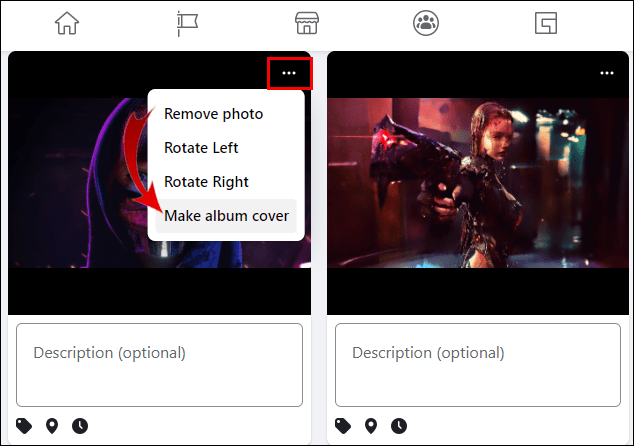
- İşiniz bittiğinde, albümü Zaman Tünelinize eklemek için “Gönder”e tıklayın.
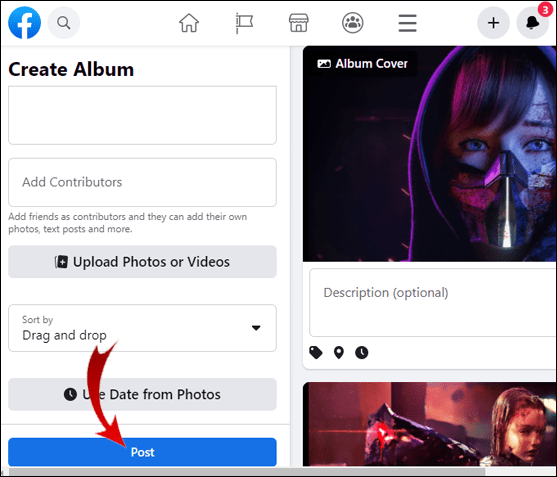
Bitirdiğinizde, yeni albüm otomatik olarak "Fotoğraflar" bölümünde görünecektir. Facebook mobil uygulamasını kullanarak da albümler oluşturabilirsiniz. Telefonunuzdan Facebook'a nasıl fotoğraf yükleyeceğiniz aşağıda açıklanmıştır:
- Telefonunuzda Facebook uygulamasını açın.
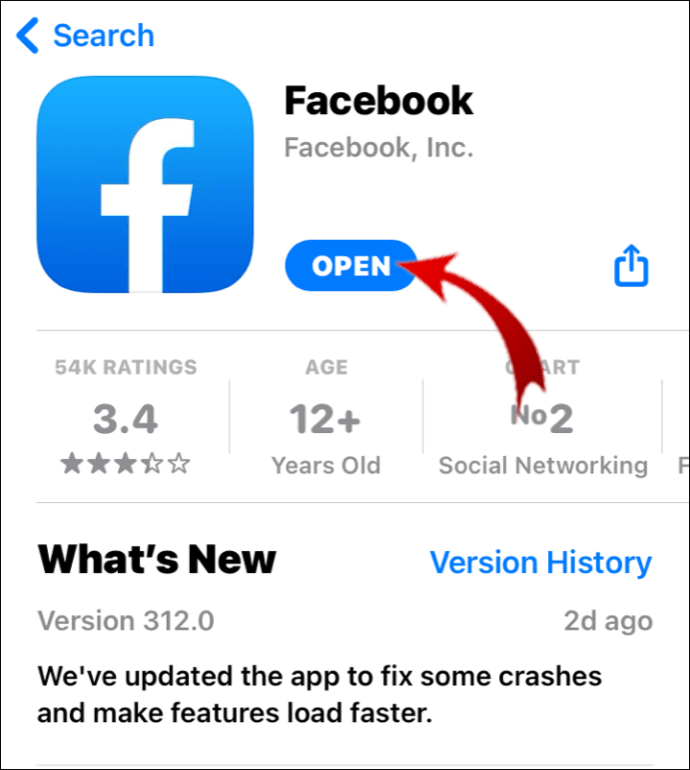
- Ekranın üst kısmındaki "Aklında ne var?" profil resminizin yanındaki kutu.

- Bir seçenekler listesi görünecektir. “Fotoğraf/Video”ya tıklayın.
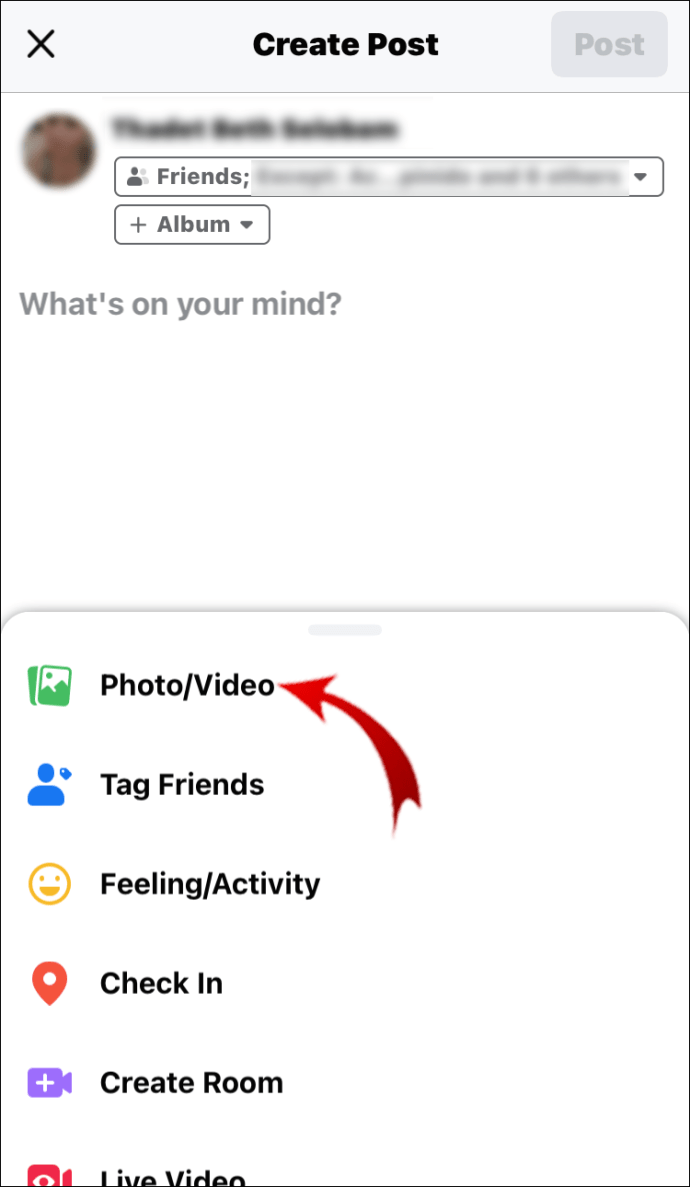
- Bir klasör seçmek için ekranın üst kısmındaki aşağı oka tıklayın. Telefonunuzun yerel depolama alanından, SSD kartından ve bulut sürücüsünden fotoğraf yükleyebilirsiniz.
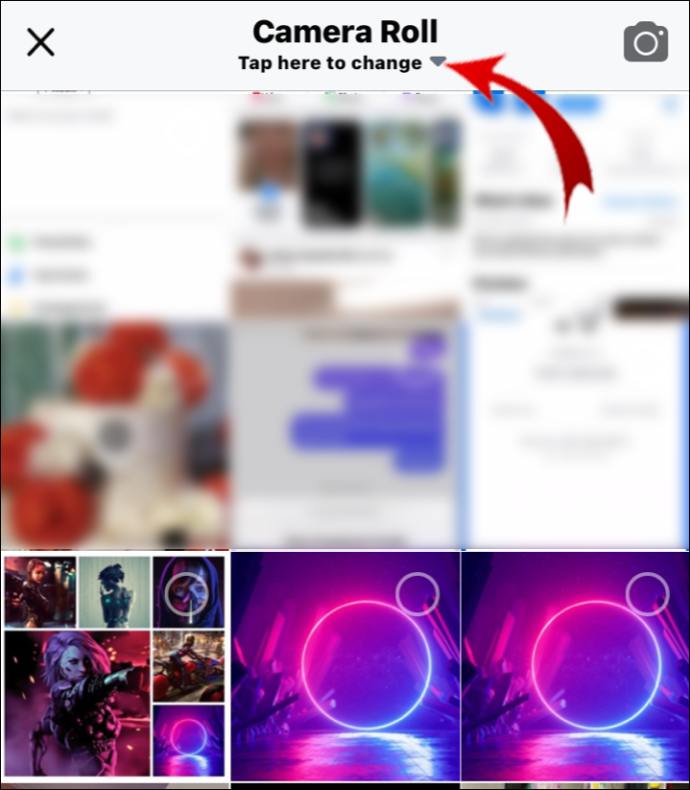
- Dahil etmek istediğiniz fotoğraflara dokunun. Onlara tıkladığınız sıra, albümde görünecekleri sıradır.
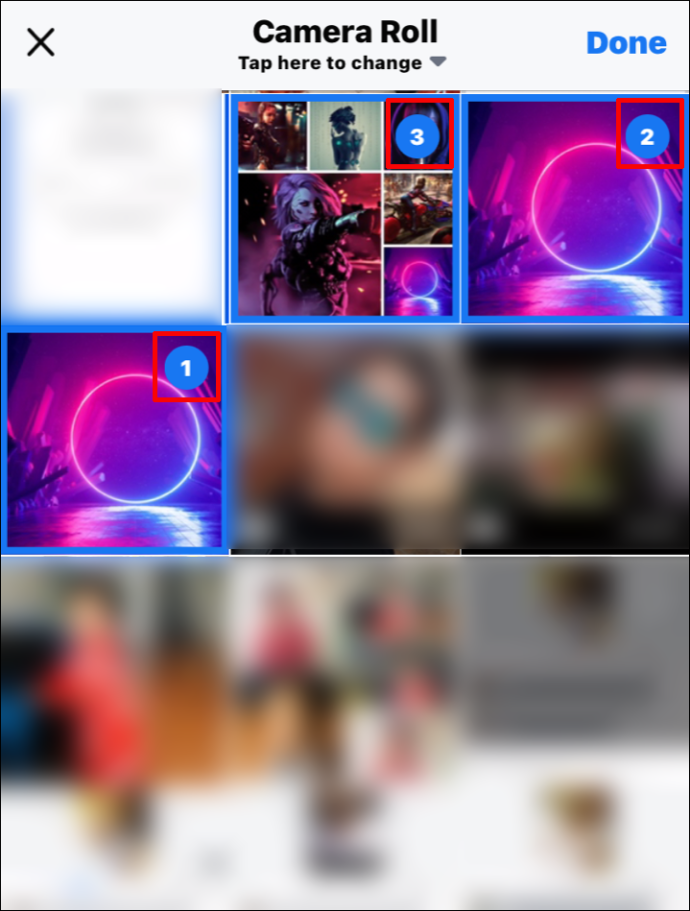
- Yüklemeyi tamamlamak için ekranın sağ üst köşesindeki "Bitti" düğmesini tıklayın.
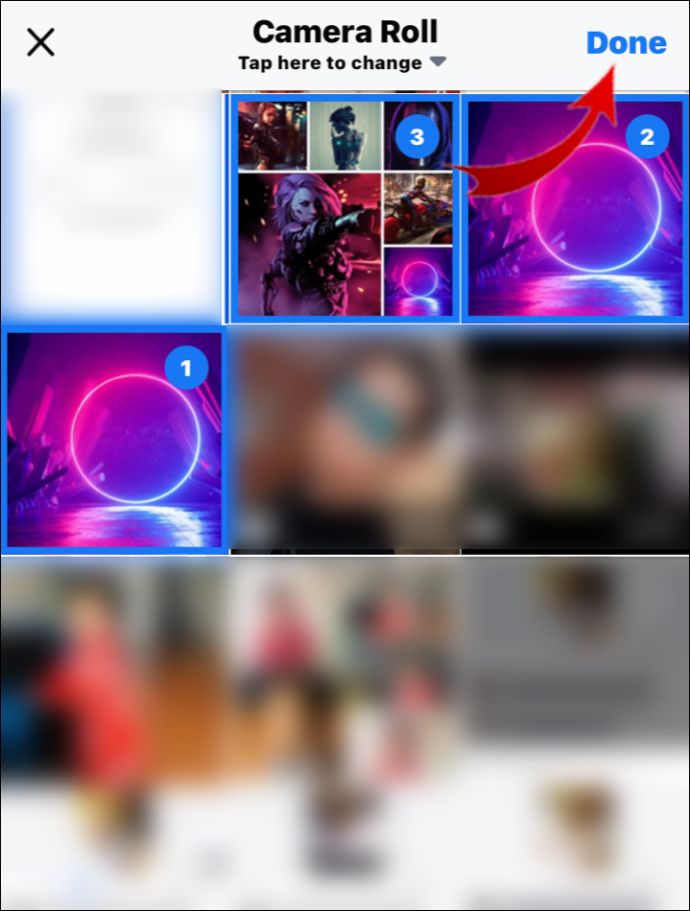
- Bir açılır menüyü açmak için kullanıcı adınızın altındaki “+ Albüm” sekmesine tıklayın.
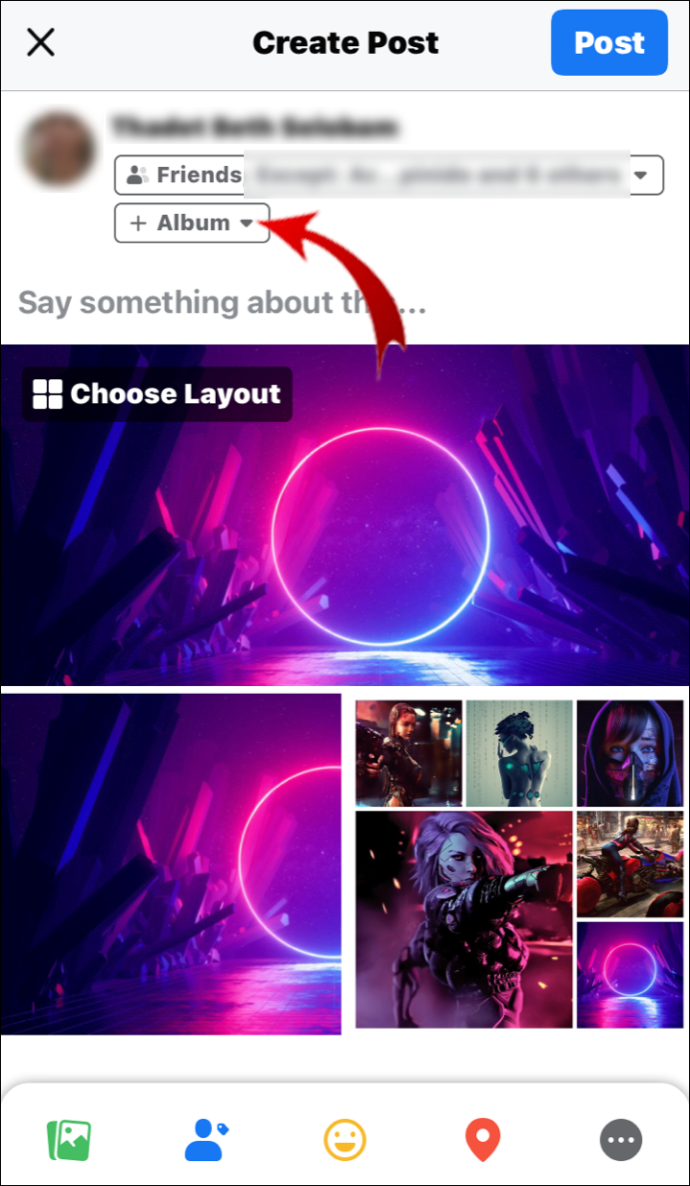
- “+ Yeni Albüm Oluştur” kutusunu tıklayın. Albüm adını ve açıklamasını ekleyin.
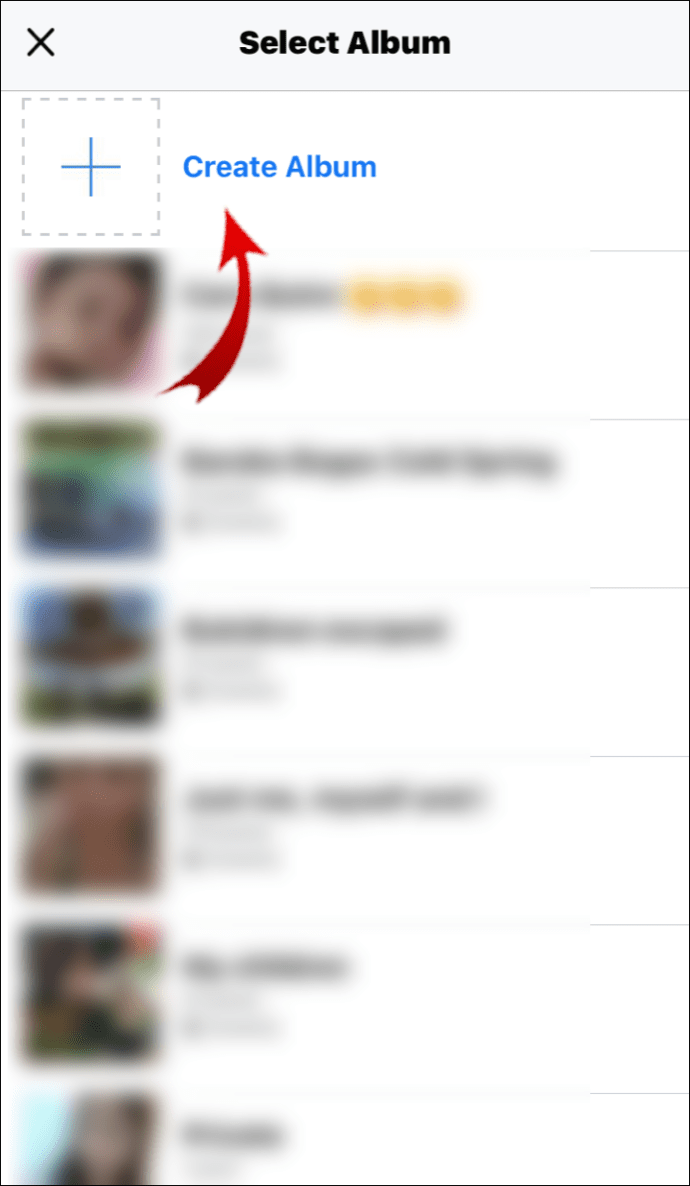
- Ekranın sağ üst köşesinde, "Oluştur" düğmesini tıklayın.
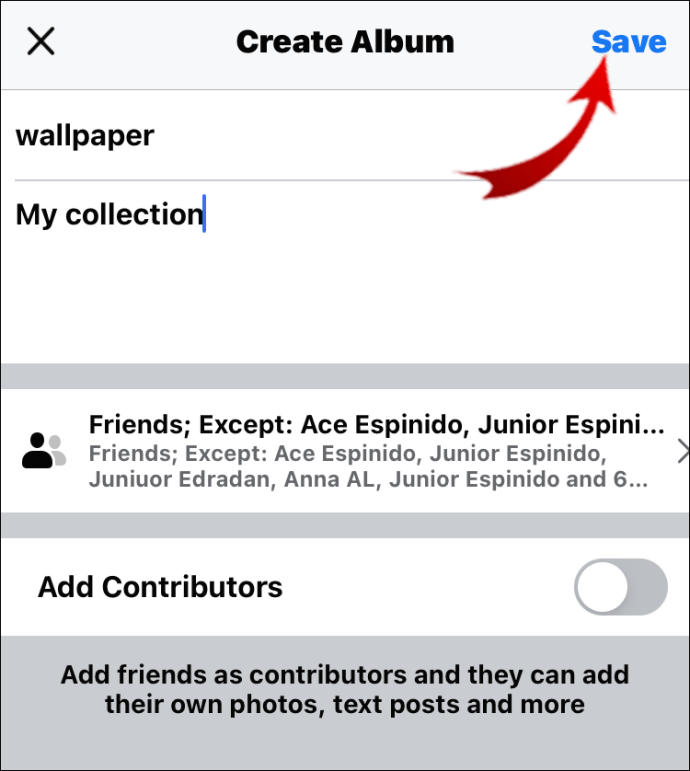
Tek tek fotoğraflara tıklayarak, ilerledikçe insanları etiketlemeyi seçebilirsiniz. Ancak, bir albümün tamamında birini etiketlemek istiyorsanız, başka bir yol daha var. Facebook'ta bir albümde birini nasıl etiketleyeceğiniz aşağıda açıklanmıştır:
- Fotoğraflar > Tüm Fotoğrafları Gör > Albümler'e gidin.
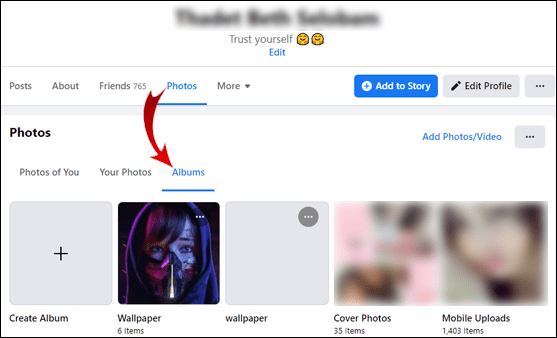
- “+ Albüm Oluştur”a tıklayın ve fotoğrafları yükleyin.
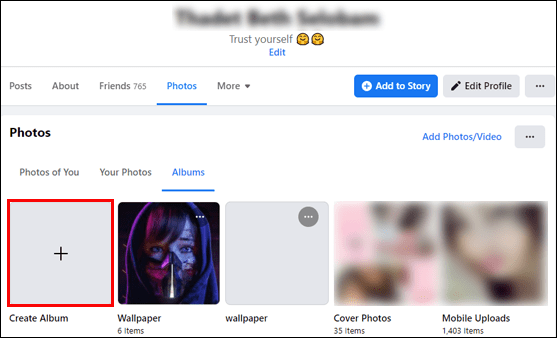
- "Albüm Adı" altında arkadaşınızın kullanıcı adını yazın. Bu şekilde, onları albüm açıklamasında etiketleyeceksiniz. Bu işe yaramazsa, kullanıcı adlarının önüne @ eklemeyi deneyin.
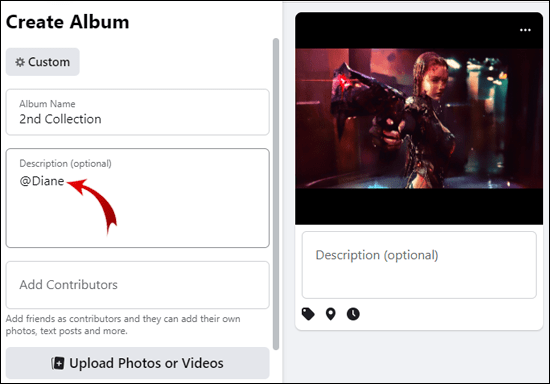
Bir Facebook Albümüne Katılımcı Nasıl Eklenir?
Bir arkadaşınızı katkıda bulunan yaparak albümünüze katkıda bulunmasına izin verebilirsiniz. Bu şekilde yeni fotoğraflar yükleyebilir, onları düzenleyebilir ve silebilir ve hatta insanları etiketleyebilirler.
Paylaşılan bir albüm oluşturmak yalnızca birkaç ek adım gerektirir. Facebook'ta bir albüme katkıda bulunanı nasıl ekleyeceğiniz aşağıda açıklanmıştır:
- Facebook profilinize gidin ve “Fotoğraflar” bölümünü bulun.
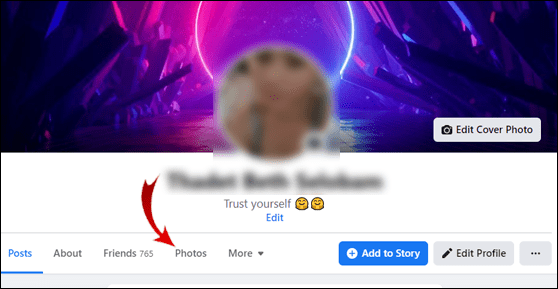
- “Tüm Fotoğrafları Gör”e tıklayın ve ardından “Albümler” bölümünü açın.
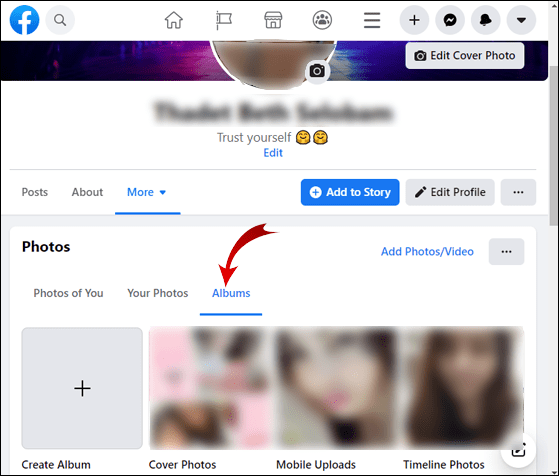
- Paylaşmak istediğiniz albümü bulun ve açın.
- Sağ üst köşede, üç yatay noktayı tıklayın. Bir açılır menü görünecektir. "Albümü Düzenle"yi seçin.
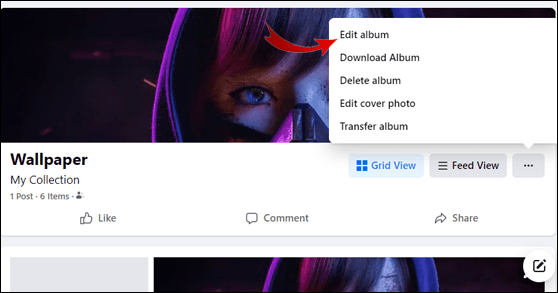
- "Katkıda Bulunanlar Ekle" bölümünü bulun. Eklemek istediğiniz arkadaşınızın adını yazın.
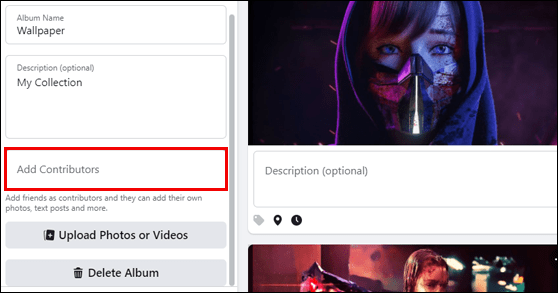
- İşlemi tamamlamak için “Kaydet”e tıklayın.
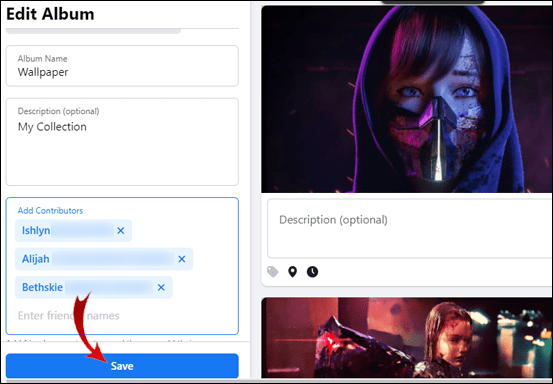
Arkadaşınız artık albümünüze yeni içerik ekleyebilir ve diğer katkıda bulunanları davet edebilir. Ancak, katkıda bulunanlar mevcut klasörde değişiklik yapamaz. Bu, sahibi tarafından yüklenen fotoğrafları veya videoları silemeyecekleri anlamına gelir.
Albümü paylaşmayı bitirdiğinizde, tüm katkıda bulunanları kaldırabilir ve içeriklerini silebilirsiniz.
Ek SSS
Instagram'da Bir Resmi Nasıl Etiketlersiniz?
Instagram, gönderilerinizde takipçilerinizi etiketlemenize de olanak tanır. Instagram'da bir resmi nasıl etiketleyeceğiniz aşağıda açıklanmıştır:
1. Instagram uygulamasını açın ve profilinize gidin.

2. Ekranın üst kısmındaki artı + simgesine tıklayın.

3. Cihazınızdan bir fotoğraf seçin.

4. Fotoğrafın altında "İnsanları Etiketle" seçeneğini bulun. Üstüne tıkla.

5. Etiketlemek istediğiniz kişinin kullanıcı adını yazın.

6. Bir iPhone kullanıcısıysanız “Bitti”ye tıklayın veya bir Android cihazınız varsa onay işaretine ✓ tıklayın.

Fotoğrafı paylaşmadan önce birini etiketlemeyi unuttuysanız, etiketi daha sonra ekleyebilirsiniz. Bunu nasıl yapacağınız aşağıda açıklanmıştır:
1. Fotoğrafı Instagram profilinizde açın.

2. Sağ üst köşedeki üç noktaya dokunun.

3. Seçenekler listesinden “Düzenle”yi seçin.

4. Fotoğrafın alt yarısında küçük bir etiket simgesi görünecektir. Üzerine tıklayın ve ardından fotoğraftaki arkadaşınızın yüzüne dokunun.

5. Kullanıcı adını arama kutusuna yazın. Açılır menüden seçin.

6. İşiniz bittiğinde, iPhone için “Bitti”ye veya Android için ✓ onay işaretine tıklayın.

Hala Facebook'ta Fotoğrafları Etiketleyebilir misiniz?
Facebook, yüz tanıma teknolojisi sayesinde genellikle fotoğrafınızda görünen arkadaşınızı otomatik olarak etiketler. Bir fotoğrafta birden fazla kişi varsa, her yüzün yanında küçük bir öneri kutusu görünür. Etiketlemek için arkadaşınızın kullanıcı adına dokunmanız yeterlidir.
Elbette bazen etiketlemek istediğiniz kişi önerilenler listesinde olmayabilir. Bu durumda, fotoğrafları göndermeden önce manuel olarak etiketleyebilirsiniz. Bunu nasıl yapacağınız aşağıda açıklanmıştır:
1. Facebook Haber Kaynağınıza gidin ve “Aklınızda ne var?” kutu.
2. Seçeneklerden “Foto/Video”yu seçin.
3. Yüklemek istediğiniz fotoğrafa dokunun. "Aç" ı tıklayın.
4. Etiketlemek istediğiniz kişiye tıklayın. Ayrıca fotoğrafın altındaki küçük fiyat etiketi simgesine de tıklayabilirsiniz.
5. Yeni bir pencere açılacaktır. Arama çubuğuna arkadaşınızın adını yazın ve “Enter”a tıklayın. Genellikle, Facebook ilk birkaç harfi yazdıktan sonra size bir öneri listesi gösterir. Bu durumda, açılır menüden arkadaşınızın adını seçin.
6. İşiniz bittiğinde, fotoğrafı yüklemek için "Gönder"e basın.
Ayrıca daha önce paylaştığınız fotoğraf ve videolarda arkadaşlarınızı etiketleyebilirsiniz. Bunu nasıl yapacağınız aşağıda açıklanmıştır:
1. Profilinize gidin ve fotoğrafı zaman tünelinizde bulun.
2. Açın ve ardından sağ üst köşedeki küçük fiyat etiketi simgesine tıklayın.

3. Arkadaşınızın yüzüne dokunun ve adını yazın.

4. Bir öneri listesi görünecektir. Onları etiketlemek için kullanıcı adlarına tıklayın.
5. Bitirmek için “Tagging Bitti” düğmesine tıklayın.

Facebook, bir fotoğrafta 50 kişiye kadar etiketlemenize izin verir. Facebook hesabı olmayan kişileri de etiketleyebilirsiniz. Ancak, profillerine takip edilecek bir bağlantı olmadığı için metin farklı bir renkte görünecektir.
Bir Albümü Bir Arkadaşınızın Zaman Tünelinde Nasıl Görünmesini Sağlarsınız?
Bir gönderide veya albümde birini etiketlediğinizde, bunu Zaman Tüneli'nde göstermeyi seçebilirler. Bu şekilde, Facebook arkadaşları da içeriği görüntüleyebilir ve tepki verebilir.
Gizlilik Ayarlarını ayarlamayı unutmayın. Albümün yaratıcısı olarak, onu kimin göreceğine siz karar verirsiniz. Üç seçenek vardır:
· Halk. Bu, arkadaş olmasanız bile Facebook'taki veya dışındaki herkesin fotoğraflarınızı görebileceği anlamına gelir.
· Arkadaşlar. Arkadaş listenizdeki kişiler albümü görüntüleyebilir ve tepki verebilir.
· Sadece ben. Bu, fotoğraflarınızın profilinizde saklanacağı, ancak hiç kimsenin onları göreemeyeceği anlamına gelir.
· Arkadaşlar Hariç. Facebook gönderilerinizi belirli kişilerden gizleme seçeneği. Sadece üzerine tıklayın ve gönderiyi arkadaş listenizden kimlerin görmesini istemediğinizi seçin.
Arkadaşınızı etiketlemeden sadece albümü paylaşmak istiyorsanız, bunu da yapabilirsiniz. Tek gereken, Zaman Tüneli'nde albüme bir bağlantı göndermek. Bunu nasıl yapacağınız aşağıda açıklanmıştır:
1. Fotoğraflar > Tüm Fotoğrafları Gör > Albümler'e gidin.
2. Paylaşmak istediğiniz albümü açın.
3. Ekranın üst kısmında “Paylaş” seçeneğini göreceksiniz. Bir açılır menüyü açmak için tıklayın.
4. Bir seçenekler listesi göreceksiniz. Albümü arkadaşınızın Zaman Tünelinde paylaşmak istiyorsanız, “Bir arkadaşın profilinde paylaş” seçeneğini seçin.
Facebook'ta Etiketleri Nasıl Kaydediyorsunuz?
Facebook, etiketlenen fotoğraflarınızı otomatik olarak “Fotoğraflarınız” albümüne kaydeder. Ancak, etiketli fotoğrafları bilgisayarınıza veya telefonunuza otomatik olarak indirmek istiyorsanız, bir üçüncü taraf hizmeti kullanmanız gerekir. If This Then That kullanarak Facebook'ta etiketleri nasıl kaydedeceğiniz aşağıda açıklanmıştır:
1. Tarayıcınızı açın ve ifttt.com'a gidin.
2. Bir hesap oluşturun.
3. Profilinizde “Reçete Oluştur” seçeneğini bulun. Buna tıkla."
4. Listeden Facebook'u seçin ve ardından "Bir fotoğrafta etiketlendiniz." “Tetikleyici Oluştur” için tıklayın.
5. Fotoğrafları nerede saklamak istediğinizi seçmek için “O”ya tıklayın.
İşiniz bittiğinde, biri sizi etiketlediğinde, IFTTT fotoğrafları otomatik olarak seçtiğiniz hedefe gönderir.
İnsanların sizi etiketlemesini kolaylaştırmak istiyorsanız profilinizde yüz tanımayı etkinleştirebilirsiniz. Bu şekilde, Facebook tüm platformdaki fotoğraflarda ve gönderilerde yüzünüzü tanıyacaktır. Bunu nasıl yapacağınız aşağıda açıklanmıştır:
1. Tarayıcınızı açın ve Facebook'a gidin.
2. Bir açılır menüyü açmak için sağ üst köşedeki aşağı oka tıklayın.
3. Ayarlar ve Gizlilik > Ayarlar > Yüz Tanıma seçeneğine gidin.
4. Sağ tarafta "Facebook'un fotoğraf ve videolarda sizi tanımasını ister misiniz?" soru. Açmak için “Evet”e tıklayın.
Yüz tanımanın yalnızca yetişkinlere yönelik olduğunu unutmayın. Reşit değilseniz, özellik profilinizde görünmez.
Neden Facebook'ta Bir Fotoğrafta Birini Etiketleyemiyorum?
Bir fotoğrafta birini etiketlemede sorun yaşıyorsanız, bunun birkaç olası nedeni vardır. Genellikle, bunun nedeni etiketi reddetmeleridir. "Etiket İnceleme" politikası, kullanıcıların profillerine dahil etmek istemedikleri gönderilerden kendilerini kaldırmalarına olanak tanır. Buna fotoğraflar, videolar ve yorumlar dahildir.
Kişi ayrıca sizi engellemiş veya arkadaş listesinden kaldırmış olabilir. Bunu doğrulamanın en hızlı yolu, profillerine erişmeye çalışmaktır. Artık arkadaş değilseniz, profil resminin altında “Arkadaş Ekle” seçeneği görünecektir. Sizi engelledilerse, adları arama sonuçlarında görünmez.
Ancak, bunların hiçbiri yoksa, profilinizde altı çizili bir sorun olabilir. Yapılacak en iyi şey sorunu bildirmek olacaktır. İşte nasıl:
1. Facebook hesabınıza giriş yapın.
2. Ekranın sağ üst köşesindeki aşağı oku tıklayın.
3. “Yardım ve Destek”e ve ardından “Sorun Bildir”e tıklayın.
Facebook daha sonra sizi söz konusu sorunun olası nedenlerine yönlendirecek ve bir çözüm listesi sunacaktır.
Etiket, Sen O'sun!
Bir albümü Facebook arkadaşlarınızla paylaşmanın birden fazla yolu var. Bunları tek tek fotoğraflarda veya albüm açıklamasında etiketleyebilirsiniz. Kendi içeriklerini ekleyerek katkıda bulunmaya davet etme seçeneği de vardır.
Neye karar verirseniz verin, gizlilik ayarlarını buna göre yaptığınızdan emin olun. Profilinizde yalnızca özel albümleri tutmak istiyorsanız, varsayılan ayarı değiştirmeniz gerekir. Facebook arkadaşlarınız da Zaman Tüneli'nde nelerin görüneceğini seçmekte özgürdür. Bu, bazen bir fotoğrafta birini etiketleyemeyeceğiniz anlamına gelir.
Facebook profilinizde kaç albüm var? Fotoğraflarınızı küratörlüğünü sever misiniz? Aşağıya yorum yapın ve Facebook sayfanızda ne tür şeyler yayınladığınızı bize bildirin.